LG2200操作手册1解析.docx
《LG2200操作手册1解析.docx》由会员分享,可在线阅读,更多相关《LG2200操作手册1解析.docx(88页珍藏版)》请在冰豆网上搜索。
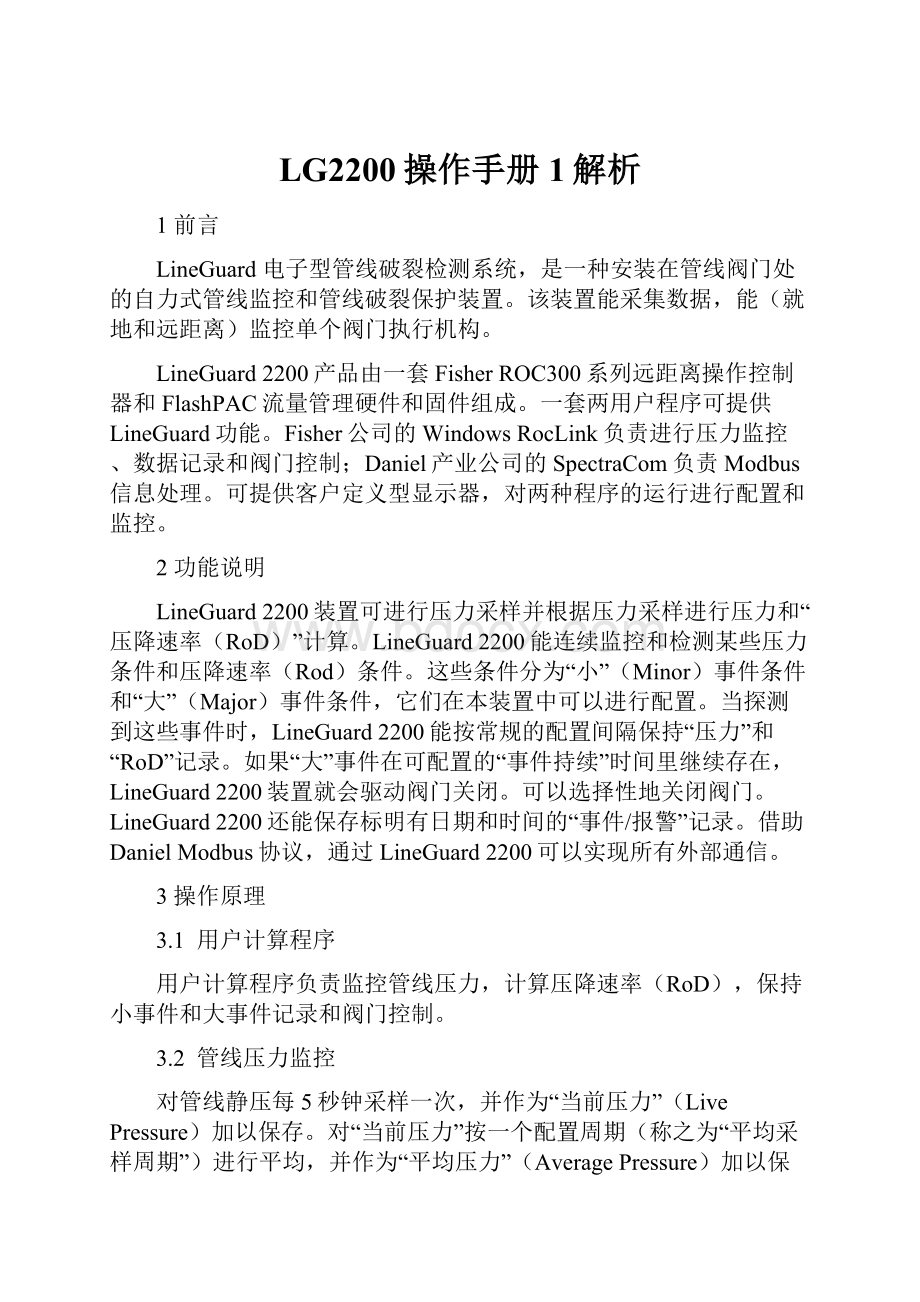
LG2200操作手册1解析
1前言
LineGuard电子型管线破裂检测系统,是一种安装在管线阀门处的自力式管线监控和管线破裂保护装置。
该装置能采集数据,能(就地和远距离)监控单个阀门执行机构。
LineGuard2200产品由一套FisherROC300系列远距离操作控制器和FlashPAC流量管理硬件和固件组成。
一套两用户程序可提供LineGuard功能。
Fisher公司的WindowsRocLink负责进行压力监控、数据记录和阀门控制;Daniel产业公司的SpectraCom负责Modbus信息处理。
可提供客户定义型显示器,对两种程序的运行进行配置和监控。
2功能说明
LineGuard2200装置可进行压力采样并根据压力采样进行压力和“压降速率(RoD)”计算。
LineGuard2200能连续监控和检测某些压力条件和压降速率(Rod)条件。
这些条件分为“小”(Minor)事件条件和“大”(Major)事件条件,它们在本装置中可以进行配置。
当探测到这些事件时,LineGuard2200能按常规的配置间隔保持“压力”和“RoD”记录。
如果“大”事件在可配置的“事件持续”时间里继续存在,LineGuard2200装置就会驱动阀门关闭。
可以选择性地关闭阀门。
LineGuard2200还能保存标明有日期和时间的“事件/报警”记录。
借助DanielModbus协议,通过LineGuard2200可以实现所有外部通信。
3操作原理
3.1用户计算程序
用户计算程序负责监控管线压力,计算压降速率(RoD),保持小事件和大事件记录和阀门控制。
3.2管线压力监控
对管线静压每5秒钟采样一次,并作为“当前压力”(LivePressure)加以保存。
对“当前压力”按一个配置周期(称之为“平均采样周期”)进行平均,并作为“平均压力”(AveragePressure)加以保存。
“平均采样周期”(AverageSamplePeriod)可在5秒到60秒之间按5秒间隔进行配置。
“平均采样周期”的系统设定值为60秒(或12次采样)。
“平均压力”在活动时间窗上进行平均,该时间窗由“平均采样周期”进行定义。
每个采样周期对“平均压力”进行一次更新。
用“平均压力”检测“大事件”和“小事件”管线破裂情况。
“平均压力”将归档保存在“大事件”和“小事件”数据记录中。
3.3压降速率计算(RoD)
LineGuard装置能对管线的压力降作出反映。
能按最后一分钟“平均压力”的变化计算压降速率(RoD),且每个采样周期(5秒)产生一个计算结果。
按“平均采样周期”将压降速率倒换成一个“平均RoD”。
RoD计算用的“平均采样周期”等于计算平均压力所采用的采样周期。
用“平均RoD”检测“大事件”和“小事件”管线破裂情况。
“平均RoD”将归档保存在“大事件”和“小事件”数据记录中。
3.4数据记录
LineGuard装置可保存4种记录:
“小事件数据记录”,“大事件数据记录”,“事件记录”和“报警记录”.
3.5小事件数据记录
当一个小事件报警被激活并产生报警时,就可执行一个小事件记录。
报警条件包括小于小事件低压设定值的“平均压力”,大于小事件高压设定值的“平均压力”和大于小事件RoD设定值的“平均RoD”。
小事件记录设定值和报警驱动标志可由用户配置。
一个完整的“小事件记录”包括有起始时间标注(MM/DD/YYHH:
MM:
SS),60平均压力值和60平均RoD值。
这些值都按用户配置的“小事件记录周期”储存在记录中。
小事件记录的有效记录周期有:
30秒,1分,2分,3分,4分和5分。
在每个记录周期,当前“平均压力”和“平均RoD”都被写入小事件记录中。
一个小事件记录将不断地把“平均压力”和“平均RoD”值编档保存,直至记录完60个值(完整记录)为止,不管报警条件是否持续。
一旦一个记录达到完整(收满60个值),该记录就会编档保存到存储器中。
如果该小事件记录报警条件继续保持激活状态,则另外的记录就会激活。
本装置中总共可储存100个小事件记录。
小事件数据记录为滚动记录,一旦记满了全部100个记录,最早的记录就会被最新的记录改写。
小事件记录数据库在一个大事件记录报警条件激活之后,也会结束50个记录(每个记录60个值),并且一直到用户手动清除该大事件记录报警状态之前不会恢复。
3.6大事件数据记录
当一个大事件报警得到激活并产生报警和当该事件持续时间足够时,就会产生一个“大事件记录”。
报警条件包括小于大事件低压设定值的“平均压力”,大于大事件高压设定值的“平均压力”,和大于大事件RoD设定值的“平均RoD”。
大事件记录设定值和报警驱动标志和事件持续时间可由用户配置。
一个完整的“大事件记录”包括有时间标注(MM/DD/YYHH:
MM:
SS),大事件报警激活前的30个“平均压力”值和30个“平均RoD”值和大事件报警激活后的30个“平均压力”值和30个“平均RoD”值。
该时间标注将表明管线破裂的实际时间。
LineGuard装置中只能保存一个大事件记录。
在用户手动清除该大事件报警状态之前,大事件记录将会得到保持,且不会被改写。
事件数值按用户配置的大事件记录周期储存在记录中。
一个大事件记录的有效记录周期有5秒,10秒,15秒和30秒。
在每个记录周期,当前“平均压力”和“平均RoD”会写入该大事件记录中。
3.7事件记录
设定值或影响程序操作之参数的改变会触发“事件记录”。
事件记录功能由标准的ROC或FloBoss固件执行。
事件记录项中包括的条件有:
为改变阀门位置、改变设定值和改变对LineGuard的操作有影响的远程和就地指令。
可用事件记录建立LineGuard状态和管线阀门操作的历史资料。
事件记录的最多记录项可达240项,而且产生的新事件会改写老的数据。
3.8报警记录
超过操作范围和设定值时会激活“报警记录”。
报警记录功能由标准的ROC或FloBoss固件执行。
报警记录能收集和储存与操作员修改请求没有直接关系的数据。
报警项包括蓄电池低压条件和任何其他输入值高点与低点条件。
报警记录可储存达240项报警,而且新的报警会改写老的报警项。
当一个小事件或大事件报警呈激活状态,当一个小事件或大事件报警呈等待状态和当阀门受驱动自动关闭时,也会产生一个报警项。
计算程序能建立下列用户文本方式报警。
“AutoCloseInit”,能显示驱动阀门自动关闭的时间。
“MajorLow”,能显示大事件低报警呈激活状态或待用状态的数值和时间。
“MajorRoD”,能显示大事件RoD报警呈激活状态或待用状态的数值和时间。
“MajorHigh”,能显示大事件高报警呈激活状态或待用状态的数值和时间。
“MinorLow”,能显示小事件低报警呈激活状态或待用状态的数值和时间。
“MinorRoD”,能显示小事件RoD报警呈激活状态或待用状态的数值和时间。
“MinorHigh”,能显示小事件高报警呈激活状态或待用状态的数值和时间。
3.9关机控制
用户计算程序还能在检测到管线大破裂时负责阀门的自动关闭。
3.10管线破裂检测
可用“平均压力”和“平均RoD”检测每个采样周期(5秒)的管线破裂情况。
在满足以下4种条件下阀门会被驱动自动关闭:
一项大事件报警被激活,激活的大事件报警保持时间达到配置的“事件持续时间”,该事件的自动关闭被启动,和定义为“关闭输出”。
大事件记录将继续记录数据,直至记满后停止记录。
对“事件持续时间”可从0秒到1800秒(30分)进行配置。
如果在“事件持续时间”周期中“平均压力”或“平均RoD”回复到允许水平,则阀门不会关闭,正常压力监控会恢复。
图2-1.报警记录文本
一旦检测到管线破裂情况,阀门会关闭,一个大事件记录会写入,然后所有的记录功能和阀门控制功能会停止。
在正常压力监控、记录和恢复之前,用户一定要设置“重设大事件记录(ResetMajorLog)”标志。
如果定义为“打开输出(OpenOutput)”,用户可通过设定“手动打开标志(ManualOpenFlag)”就地或远程打开阀门。
如果不定义为“打开输出”,则用户必须现场手动打开阀门。
3.11阀门控制
通过设定“手动关闭标志(ManualCloseFlag)”或“手动打开标志”,可以远程和就地打开和关闭控制阀。
当设定为“手动打开标志”时,所配置的“打开输入”会受到激励并按“打开持续时间(OpenDuration)”予以保持。
当设定为“手动关闭标志”时,所配置的“关闭输入”会受到激励并按“关闭持续时间(CloseDuration)”予以保持。
“打开持续时间”和“关闭持续时间”的值,可在5秒到1800秒(30分)之间进行配置。
高压条件、低压条件或高压降速率条件都会驱动阀门自动关闭。
在自动关闭得到驱动后,即使有利的压力变化,也不会使“关闭输出”失效,阀门将继续执行关闭指令。
只要将报警类型的“自动关闭(Auto-closure)”设定为失效,任何或所有这些关闭控制指令一个个都会失效。
即使自动关闭失效,程序仍然会继续执行其他所有功能,但“关闭输出”的激活除外。
对限位开关的输入可按打开和关闭两种操作方式配置。
在阀门关闭期间,程序
将对“关闭限位开关(CloseLimitSwitch)”的状态(如果配置有的话)进行监控,并在限位开关状态激活时使“关闭输出”失效。
如果不定义为关闭限位开关输入,则在整个关闭持续时间周期内关闭输出都会保持激励状态。
在阀门打开期间,程序将对“打开限位开关(OpenLimitSwitch)”的状态(如果配置有的话)进行监控,并在限位开关状态激活时使“打开输出”失效。
如果不定义为打开限位开关输入,则在整个打开持续时间周期内打开输出都会保持激励状态。
4主要硬件
4.1控制器
主要控制装置有:
FisherROC312远程操作控制器和FlashPAC存储模块,12VDC预置输出OutputI/O模块,DB9本地配置和操作用串行连接,本地数据记录下载用的DB9第二串行连接,或远程配置、操作和数据信息下载用的任选调制解调器。
注意!
安装调制解调器将无法连接DB9第二串行连接.虽然仍能进行就地配置和操作,但数据信息检索只能通过调制解调器进行。
4.2变送器
标准压力变送器为Druck型PTX-1240。
这种变送器的压力范围为0–2000PSI。
供电电压为9–30VDC,输出电流为4–20毫安,操作温度为–40℉~+185℉。
与变送器的压力连接采用½NPTF,内螺纹,连接位置在LineGuard2200机壳的底部。
4.3电磁阀操作机构
标准的电磁阀操作机构为Peter-Paul型OELL53GGDXCCM12D。
这种电磁阀为3通常闭型。
供电电压为12VDC,耗电量为71毫安。
它的压力等级为120PSI。
动力缸的压力连接采用¼NPTF,内螺纹,连接位置在LineGuard2200机壳的底部。
4.4蓄电池
蓄电池为PowerSonic型PS-12400可充电,密封,铅酸型。
这种蓄电池的额定值为12V和40安·时。
当供电电源断电时,该蓄电池能在正常情况下提供5~7天连续操作的操作电源。
4.5电源
有3种电源硬件可供用户按现场具有的电源进行选择。
每种选择都能为操作LineGuard2200和使蓄电池充满电荷提供足够的电源。
选择1:
24VDC用户电源。
采用一个Vicor牌VI-J1P-IZ-B1变压器将供电电压从24V降到13.8VDC。
它能提供25W输出功率。
Ø重要注意事项:
LineGuard2200的安装公司应负责保证采用一只32V,8安的保险丝,保护变压器模件,防用户电源线电涌损坏。
选择2:
115或230VAC用户电源。
采用一个Fisher牌PSI22H电源/充电器将电源转换成1A,12VDC电源。
选择3:
独立的太阳能电源。
采用MorningstarSunsaver牌SS-6光电充电控制器,通过太阳电池板对电源进行调节。
太阳能电池板的尺寸,可根据LineGuard2200使用地的地理位置进行确定。
4.6本地显示屏
采用Fisher牌FSACC-1/LCDRH外部操作的显示屏显示LineGuard的配置参数和当前管线状况,不需要给LineGuard装置连接上计算机。
显示屏有4行,每行20个字符,液晶显示加4按钮袖珍键盘,配有带铰链的遮阳棚。
4.7机壳
LineGuard2200装置的机壳为高17”×宽14”×厚11”的金属壳,前门带铰链,可锁。
机壳内能装所有必须的组件,CSA和UL额定值按NEMA4标准。
5软件的首次安装和连接
LineGuard2200装置要求FisherControls公司的WindowsROCLINK软件,用以设定控制参数和监控管线的操作。
本章将说明这种软件的安装和基本使用方法。
5.1WindowsROCLINK软件的安装
5.1.1计算机要求
ROCLINK软件用在IBM兼容的个人主计算机(PC)上。
PC机可以是台式,也可以是便携式。
任何情况下,PC机都应满足下列最低要求:
·CD-ROM驱动器
·Windows95(服务程序包B),98,ME,2000,XP,或WindowsNT4.0或更高级的软件
·IBM兼容PC机和奔腾处理器(推荐233MHz)
·32MB随机存储器
·最小分辨率为800×600象素的SVGA彩色监控器
·小型系统字体(不支持大型字体)
·现有10M字节硬盘空间
·RS-232串行通信接口(主计算机上为COM1或COM2),如果LineGuard2200安装有拨号通信卡,也可采用拨号调制解调器连接。
5.1.2WindowsROCLINK软件采用AutoRun的安装
本节将详细介绍ROCLINK软件的首次安装。
如果您已经安装有ROCLINK软件的早期版本,请参照5.1.6条。
采用AutoRun在个人计算机上安装ROCLINK软件,其安装步骤如下:
1.将WindowsROCLINK软件安装用的CD-ROM(只读光盘驱动器)放入您的驱动器中。
2.单击WindowsROCLINK安装屏幕上的Next(下一步)。
3.阅读权限协议,单击Confirm(确认)。
4.输入您的姓名和您公司的名字,单击Next。
5.用浏览按钮选择路径,将该软件安装在目录中而不是默认中。
建议选择WindowsROCLINK软件默认目录—C:
\程序文件\WindowsROCLINK。
单击Next。
6.如果您想建一个开始菜单程序文件夹而不用WindowsROCLINK默认,请输入一个名字。
建议使用WindowsROCLINK系统设定值。
单击Next,单击Finish(完成)。
7.取出ROCLINK软件安装用的CD-ROM。
5.1.3WindowsROCLINK软件的无AutoRun安装
本节将详细介绍ROCLINK软件的首次安装。
如果您已经安装有ROCLINK软件的早期版本,请参照5.1.6条。
ROCLINK软件在个人计算机上的安装,其步骤如下:
1.将WindowsROCLINK软件安装用的CD-ROM(只读光盘驱动器)放入您的驱动器中。
2.单击WindowsStart(开始)按钮。
3.选择Run(运行)。
4.单击Browse(浏览)按钮。
5.定位并选择WindowsROCLINKCD-ROM上的Setup.exe。
6.单击定位窗中的OK。
7.单击Run窗中的OK。
8.参照5.1.2条,WindowsROCLINK软件采用AutoRun的安装。
5.1.4人工建立桌面快捷
WindowsROCLINK软件安装能在您的电脑上自动生成桌面快捷。
如果由于某些原因您需要人工建立桌面快捷时:
1.双击图标MyComputer(我的电脑)。
2.定位到C:
\程序文件\ROCLINKsoftwareForWindows\Bin文件夹或您安装有WindowsROCLINK软件的文件夹。
3.从文件选单中选择CreateShortcut(生成快捷)。
4.选择ROCLINK.exe文件。
5.单击文件ShortcuttoROCLINK.exe并拖到您的桌面上。
6.双击您桌面上的ShortcuttoROCLINK.exe,启动ROCLINK软件。
5.1.5打开过程中装入WindowsROCLINK软件
本程序能在您每次启动计算机时装入ROCLINK软件。
1.双击图标MyComputer。
2定位在C:
\ProgramFiles\ROCLINKForWindows\Bin文件夹或您安装有ROCLINK软件之文件夹内的Bin文件夹。
3选择ROCLINK.exe文件。
4.从文件选单中选择CreateShortcut(生成快捷)。
5.如果一直不显示目录,双击我的电脑图标。
6.定位到C:
\Windows\StartMenu\Programs\Startup文件夹。
8.单击文件快捷并将其拖到ROCLINK.exe,拖到C:
\Windows\Start
Menu\Programs\Startup文件夹。
5.1.6升级方法
本条将详细介绍ROCLINK软件早期版本的升级。
如果是首次安装,参照5.1.2条,WindowsROCLINK软件采用AutoRun的安装。
ROCLINK软件新版本在个人计算机上的安装:
1.从WindowsROCLINK软件内选择文件File>SaveConfiguration(保存配置),以将配置保存到特定磁盘文件中。
2.将WindowsROCLINK软件的早期版本卸载。
参照5.1.7节,WindowsROCLINK软件的卸载。
3.插入WindowsROCLINK软件升级用的CD(ROCLINKforWindowssoftwareupgradeCD)。
如果CD不能自动运行,参照5.1.3节,WindowsROCLINK软件的无AutoRun安装。
1.单击下一个对话框中的Finish.。
2.按5.1.2节,WindowsROCLINK软件采用AutoRun的安装中的方法安装ROCLINK软件。
5.1.7WindowsROCLINK软件的卸载
将ROCLINK软件从个人计算机中删除的步骤如下:
1.单击WindowsStart按钮。
2.选择设定值>ControlPanel(控制面板)。
3.双击图标Add/RemovePrograms(增添/删除程序)。
4.SelectROCLINKforWindows。
5.单击Add/Remove按钮。
见图5-1。
图5-1.增添/删除程序属性事例
6单击OK.
7.单击Finish.
5.1.8ROCLINK软件的启动
本节将详细介绍WindowsROCLINK软件的启动方法。
v注:
用WindowsROCLINK软件对LineGuard2200装置进行配置时,您必须使LineGuard2200正确连接到电源和I/O。
参照本手册中的相关章节。
开始时,还应采用驱动WindowsROCLINK软件的本地操作员界面(LOI)端口将LineGuard装置机械连接到个人计算机(PC)上。
按下列方法中的一种方法启动ROCLINK软件:
▪双击5.1.4条中生成的桌面快捷。
▪双击位于C:
\ProgramFiles(程序文件)\ROCLINKForWindows\Bin(默认目录)中的或您安装的ROCLINK软件中的ROCLINK.exe。
▪选择Start>Programs>ROCLINKforWindows>ROCLINKForWindows.
用软件加载和初始化。
根据您计算机的速度,这可能需要好几秒钟。
v注:
您一次只能驱动一个版本的ROCLINK软件。
5.1.9登录
登录WindowsROCLINK软件时:
1.将LineGuard2200连接到本地操作员界面(LOI)端口并启动WindowsROCLINK软件。
2.在登录字段中键入您已确认的3-字符标识号后按或。
您姓名的头几个字母就是您特有的标识号。
如果还没有指定标识号,请试一试用系统设定的第一级标识号AAA或系统设定的第六级标识号LOI。
用ROCLINK软件的保密特性分配标识号。
3.键入您的4位数密码(Password),按键或单击OK。
为了增加安全性,对您键入的每个数字,软件将显示出一个星号(*)。
如果还没有指定密码,请试一试用系统设置的密码1000.ROCLINK软件会将输入的标识号登录和密码与有效标识号登录和密码序列进行对比。
如果登录无效,会出现一个对话框,告诉您登录无效。
单击,重复步骤1和2。
这一步骤您可以根据需要重复多次,直至您成功
输入有效的登录和密码为止。
为了退出登录屏幕,按键或单击Cancel(取消)。
这会使ROCLINK软件异常终止,并使您退回到您启动ROCLINK软件的位置。
5.2计算机与LineGuard2200的连接
本节将详细介绍计算机与LineGuard2200装置的连接方法。
如果计算机上和LineGuard2200上的端口配置正确,那麽,Connect(连接)指令就会使计算机通过Comm1或Comm2开始与LineGuard2200通信。
为采用本地操作员界面(LOI)端口与LineGuard2200的本地连接,可采用DirectConnect(直接连接)建立通信。
5.2.2本地硬件连接-LOI
驱动ROCLINK软件的计算机可通过电缆与LineGuard2200实行机械连接。
对于本地连接,这种电缆为典型的9针脚式、D型套管空调制解调器串行数据电缆。
电缆的一端插入驱动ROCLINK软件的计算机上的串行通信端口;电缆的另一端插入LineGuard2200操作员界面的插接接口。
该接口为9针脚式、内螺纹串行接口,位于LineGuard2200的机壳内。
图5-2.LineGuard2200操作员界面接口
在系统设定中,ROC选单的Comm端口设定值屏幕中的LOI端口,为Comm标志本地端口(LocalPort)。
通过LOI,采用直接连接(DirectConnect)指令进行连接。
如果运用系统设定通信参数,ROC菜单中的直接连接选项,可使您实现与LineGuard2200的快速连接。
为了使直接连接选项能够运行,安全条件必须得到满足,且必须将IBM兼容的个人计算机(PC)连接到具有以下通信设定值的LineGuard2200装置的本地操作员界面